10 mejores soluciones para la pérdida rápida de batería del iPhone 6/7/8/11/12
¿Se agota rápido la batería de tu iPhone 6/7/8/11/12? Esto es lo que tienes que hacer.
Aug 01, 2025 • Archivado en: Soluciones de Reparación Móvil • Soluciones probadas

Una de las peores situaciones es que la batería de tu iPhone 11 se agote rápidamente. Puede ser frustrante cargar el celular muchas veces a lo largo del día.
Una causa común de que la batería de un iPhone 6/7/8/11/12 se agote rápido es ejecutar apps que consumen muchos recursos. Pero no hay necesidad de estresarse ya que tienes ciertas cosas que puedes hacer para mejorar la salud de la batería del iPhone 6/7/8/11/12. Sigue leyendo, porque nuestra guía está aquí para orientarte en la dirección correcta.
- 3 Razones principales por las que la batería del iPhone 6/7/8/11/12 se agota rápidamente
- 10 mejores soluciones para arreglar el drenaje rápido de batería de tu iPhone 6/7/8/11/12
- 1. Dr.Fone - Reparación de sistema

- 2. Reinicia tu iPhone 6/7/8/11/12
- 3. Restablece todos los ajustes
- 4. Activa el modo de ahorro de energía
- 5. Desactiva la actualización de aplicaciones en segundo plano
- 6. Desactiva el servicio de localización
- 7. Actualiza las aplicaciones
- 8. Activa el modo avión
- 9. Desactiva el modo de brillo automático
- 10. Desactiva la activación automática
3 Razones principales por las que la batería del iPhone 6/7/8/11/12 se agota rápidamente
1. Clima extremo
El calor y el frío extremos pueden hacer que la batería del iPhone se agote rápidamente. Cuando la temperatura es demasiado alta, la batería puede sobrecalentarse. Y puede que no funcione correctamente. Las baterías de iones de litio de los iPhones sólo funcionan dentro de un rango de temperatura específico. Del mismo modo, a temperaturas bajo cero, el rendimiento de la batería puede agotarse más rápido de lo habitual.
Se recomienda mantener el iPhone a temperaturas de entre 0° y 35° C (32° y 95° F) para un rendimiento óptimo de la batería. De lo contrario, tendrás que lidiar con que la batería del iPhone 6/7/8/11/12 se agote rápidamente.
2. El iPhone permanece inactivo durante mucho tiempo
Dejar el iPhone inactivo durante mucho tiempo puede hacer que la batería se descargue rápidamente. Cuando el celular está inactivo, determinados procesos y aplicaciones se ejecutan en segundo plano. Y la batería del iPhone 6/7/8/11/12 se agota rápido.
Si tienes activados los servicios de localización, tu celular seguirá usando el GPS para rastrear tu ubicación, incluso cuando no lo estés usando. Además, la actualización de aplicaciones en segundo plano puede hacer que tu celular actualice aplicaciones, lo que puede agotar la batería continuamente.
Otra razón podría ser la función de actualización automática. Esta función podría aumentar el consumo de batería cuando el celular se conecta a Internet.
3. Múltiples aplicaciones ejecutándose al mismo tiempo

Varias aplicaciones funcionando al mismo tiempo en un iPhone pueden hacer que la batería se agote rápidamente. Cada aplicación utiliza una determinada cantidad de energía para funcionar. Cuando muchas aplicaciones están abiertas simultáneamente, pueden consumir mucha energía.
Si estás ejecutando un juego, transmitiendo un video y utilizando aplicaciones de redes sociales al mismo tiempo, el procesador y la GPU de tu celular estarán trabajando más para satisfacer las demandas de todas las aplicaciones. Esto puede hacer que la batería se descargue más rápido.
Cuando se ejecutan aplicaciones que utilizan servicios de localización o acceden a Internet, pueden consumir más energía. Si tienes una aplicación de navegación ejecutándose en segundo plano, utilizará el GPS aunque no la estés usando activamente.
Es posible que trabaje más para gestionar la carga, lo que también podría ser responsable de que la batería del iPhone 6/7/8/11/12 se agote rápidamente.
10 mejores soluciones para arreglar el drenaje rápido de la batería del iPhone 6/7/8/11/12
1. Dr.Fone - Reparación de sistema
La mejor manera de mejorar la salud de la batería del iPhone 12 es Wondershare Dr. Fone - Reparación de sistema. Es una poderosa herramienta para acabar con el drenaje rápido de la batería del iPhone 6/7/8/11/12. Si estás cansado de recargar el celular cada pocas horas, tienes que probarlo.
A continuación te explicamos cómo puedes utilizar Wondershare Dr.Fone - Reparación de sistema para prolongar la duración de la batería de tu iPhone.
- Comienza abriendo el software Dr.Fone en tu computador tras la instalación. Selecciona la opción "Reparación del sistema" en la página de inicio.

- Selecciona el tipo de dispositivo que estás reparando, en este caso, "iOS" para iPhones.
- En la siguiente pantalla, elige la opción "Reparar iOS" para solucionar los problemas del sistema en tu iPhone.

- En la lista proporcionada, selecciona el problema específico al que se enfrenta tu dispositivo. Si el problema no aparece en la lista, puedes seleccionar "Reparar ahora" y continuar con el proceso de recuperación.
- Elige la opción "Reparación estándar" para solucionar el problema del sistema iOS manteniendo los datos seguros. Nota: La opción "Reparación avanzada" solucionará más problemas, pero borrará los datos del dispositivo. Utiliza esta opción sólo si falla la reparación estándar.

- Conecta tu dispositivo iOS al computador mediante USB e introduce la contraseña de la pantalla de bloqueo. Confía en el computador y selecciona "Entrar en modo recuperación". Si tu dispositivo no responde, selecciona la opción " Guía al modo de recuperación ".
- Sigue las instrucciones en pantalla para poner tu dispositivo en Modo Recuperación.

- Una vez que el dispositivo esté en Modo Recuperación, el software lo detectará automáticamente.
- Elige el firmware iOS que deseas instalar de la lista proporcionada y haz clic en "Descargar" para iniciar el proceso.

- El firmware se descargará y una barra de progreso mostrará el estado.
- El software verificará el firmware antes de la instalación para evitar cualquier problema.
- Una vez verificado el firmware, haz clic en "Reparar ahora" para iniciar el proceso de recuperación del sistema iOS. El progreso se mostrará en la siguiente pantalla.
- Una vez finalizado el proceso, el software mostrará una ventana indicando que se ha completado con éxito, haz clic en "Hecho" para finalizar la ejecución.

2. Reinicia tu iPhone 6/7/8/11/12
Reiniciar el iPhone puede mejorar el rendimiento de la batería. Y puedes cerrar aplicaciones y procesos en segundo plano que puedan estar consumiendo energía. Además, un reinicio puede corregir cualquier error de software que haga que la batería se agote rápidamente. A continuación te explicamos cómo reiniciar tu iPhone. Para reiniciar tu iPhone 6/7/8/11/12:
- Mantén pulsado el botón de encendido hasta que aparezca "Deslizar para apagar".
- A continuación, desliza el interruptor para apagar el celular.
- Para volver a encenderlo, mantén pulsado el botón de encendido hasta que aparezca el logotipo de Apple.
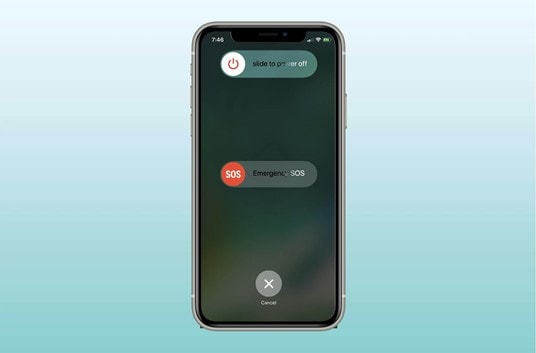
3. Restablecer todos los ajustes
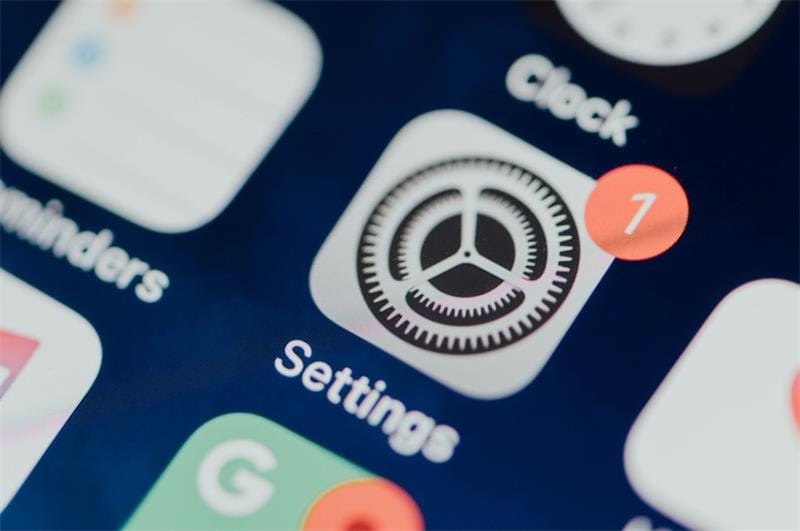
Restablecer todos los ajustes de tu iPhone puede mejorar el rendimiento de la batería. Este método restaura la configuración del dispositivo a su estado original. Y elimina los ajustes dañados que puedan estar causando problemas.
Al restablecer todos los ajustes, no se borran tus datos personales. Pero borrará todos los ajustes personalizados, como las contraseñas Wi-Fi y los ajustes VPN. Esto puede solucionar fallos de software que hacen que la batería se agote rápidamente. Para restablecer todos los ajustes de tu iPhone:
- Ve a Ajustes > General > Restablecer > Restablecer todos los ajustes.
- Introduce tu código de acceso si se te pide y confirma la acción.
Ten en cuenta que el proceso puede tardar unos minutos en completarse.
4. Activar el modo de ahorro de energía
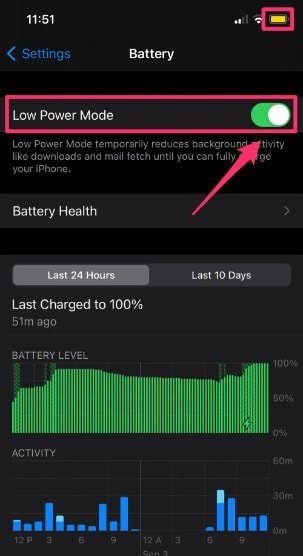
Activar el modo de bajo consumo puede mejorar el rendimiento de la batería al reducir el consumo de energía. Esta función reduce automáticamente el consumo de energía desactivando o reduciendo las actividades en segundo plano, la obtención de correo, las descargas automáticas y algunos efectos visuales.
Para activar el modo de ahorro de energía:
- Ve a Ajustes > Batería > Activar modo de ahorro de energía.
- También puedes activarlo pidiéndole a Siri "Activar modo de ahorro de energía" o desde el Centro de Control manteniendo pulsado el icono de la batería.
- Cuando el nivel de batería descienda al 20% o menos, aparecerá una notificación
- Puedes activarlo con un solo toque o desactivarlo una vez que cargues el celular.
5. Desactivar la actualización de aplicaciones en segundo plano
Desactivar la actualización de aplicaciones en segundo plano en tu iPhone puede evitar que las aplicaciones se ejecuten en segundo plano y consuman energía. Cuando la actualización de aplicaciones en segundo plano está activada, las aplicaciones pueden seguir ejecutándose y actualizándose aunque no estén activas. Esto puede hacer que la batería se descargue más rápidamente.
- Para desactivar la actualización de aplicaciones en segundo plano, ve a Ajustes > General > Actualización de aplicaciones en segundo plano.
- Puedes desactivar la función por completo o elegir qué aplicaciones pueden actualizarse en segundo plano.
- De lo contrario, puedes desactivar la función para aplicaciones individuales yendo a Ajustes > [Nombre de la aplicación] > Actualización de aplicaciones en segundo plano.
- Al desactivar esta función, tus aplicaciones no se actualizarán automáticamente en segundo plano, pero podrás seguir actualizándolas manualmente cuando las abras.
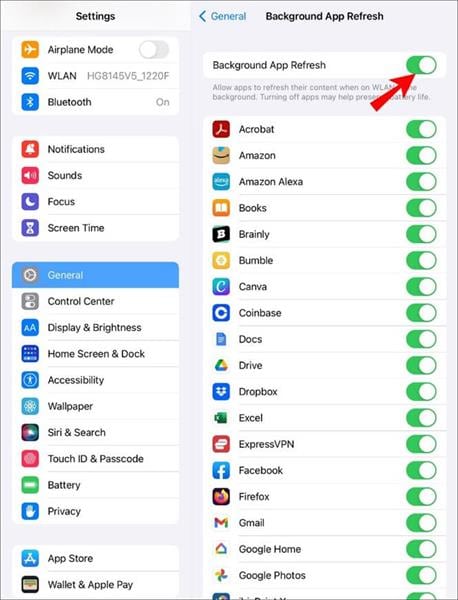
6. Desactivar el servicio de localización
Desactivar los servicios de localización en tu iPhone puede mejorar el rendimiento de la batería al reducir el consumo de energía cuando el GPS no está en uso. Cuando los servicios de localización están activados, el receptor GPS está continuamente activo, lo que consume mucha energía.
Aunque no utilices aplicaciones que requieran servicios de localización, tu iPhone sigue utilizando el GPS para rastrear tu ubicación. Para desactivar los servicios de localización:
- Ve a Ajustes > Privacidad > Servicios de localización.
- Puedes desactivar la función por completo o elegir qué aplicaciones pueden acceder a tu ubicación.
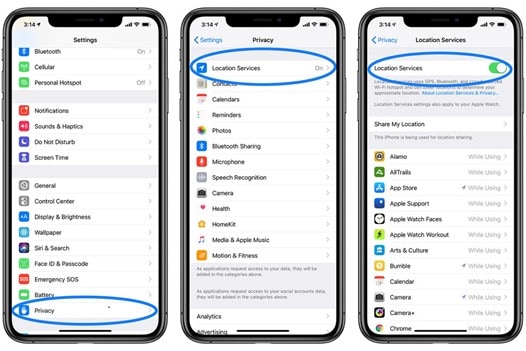
- También es posible desactivar los servicios de localización para aplicaciones individuales yendo a Ajustes > [Nombre de la aplicación] > Localización.
- Además, cabe destacar que desactivar los servicios de localización de las apps que los necesitan para funcionar correctamente afectará a su rendimiento, por lo que puedes utilizar la opción "Mientras se usa la app" para ahorrar batería.
7. Actualizar las aplicaciones
Actualizar las aplicaciones de tu iPhone puede mejorar el rendimiento de la batería al corregir errores y fallos que pueden estar causando problemas con la aplicación o el dispositivo. Cuando una aplicación está obsoleta, puede consumir más recursos y batería de lo que debería. Además, las nuevas versiones de una aplicación pueden optimizarse para mejorar el rendimiento y la duración de la batería.
- Para actualizar aplicaciones en tu iPhone, ve a la App Store y pulsa en la pestaña "Actualizaciones".
- También puedes activar las actualizaciones automáticas en Ajustes > iTunes y App Store > activar "Actualizaciones" en Descargas automáticas.
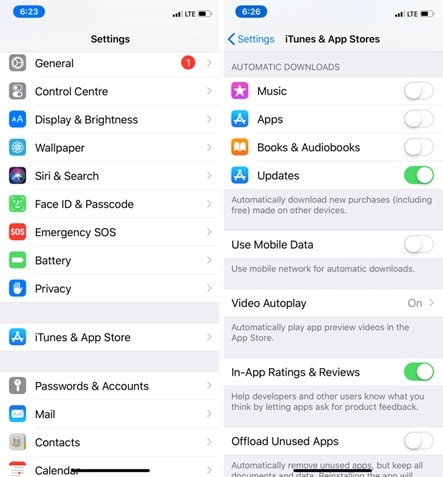
Al actualizar tus aplicaciones, no sólo mejorarás el rendimiento de la batería, sino que también dispondrás de las últimas funciones y mejoras de seguridad.
8. Activar el modo avión
Activar el Modo Avión en tu iPhone puede mejorar el rendimiento de la batería al desactivar las transmisiones de radio como el móvil, Wi-Fi y Bluetooth, que consumen mucha energía. Cuando estas funciones están desactivadas, el iPhone no busca señal y no consume energía para conectarse a una red.
Para activar el Modo Avión:
- Desliza el dedo hacia arriba desde la parte inferior de la pantalla para abrir el Centro de control.
- A continuación, pulsa sobre el icono del Modo Avión.
- También puedes ir a Ajustes > Modo Avión para activarlo.
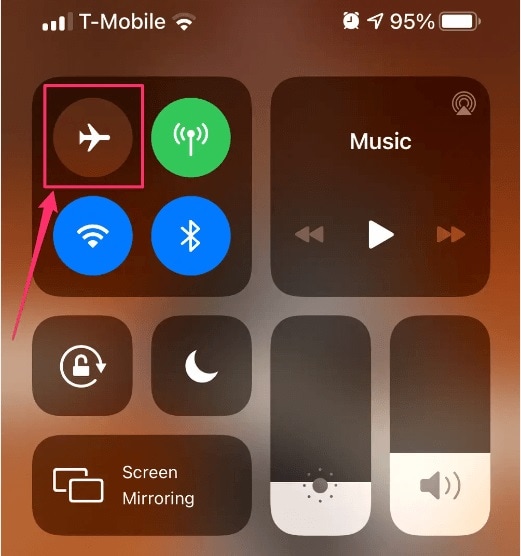
Ten en cuenta que cuando el modo Avión está activado, no podrás hacer llamadas ni enviar mensajes.
9. Desactivar el modo de brillo automático
Desactivar el modo de brillo automático puede mejorar el rendimiento de la batería al reducir el consumo de energía. Porque el brillo de la pantalla es demasiado fuerte a veces.
Cuando el brillo automático está activado, el sensor de luz ajusta el brillo de la pantalla. Al apagarlo, puedes ajustar el brillo manualmente y fijarlo en un nivel más bajo, consumiendo menos energía.
- Para desactivar el brillo automático, ve a Ajustes > Accesibilidad > Pantalla y tamaño del texto > desactiva "Brillo automático".
- También puedes ajustar el brillo desde el Centro de Control deslizando el dedo hacia arriba desde la parte inferior de la pantalla y arrastrando el control de brillo hacia la izquierda.
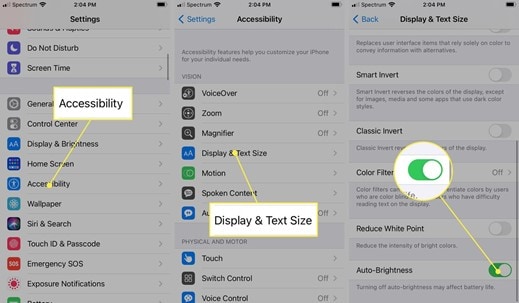
10. Desactivar activación automática
Desactivar la activación automática puede mejorar el rendimiento de la batería. Porque reduce el consumo de energía cuando el dispositivo no está en uso. Cuando la función de activación automática está activada, los sensores de movimiento del dispositivo detectan cuando descuelgas el celular. Y el sensor enciende la pantalla. Esta función puede consumir mucha energía, sobre todo si descuelgas el celular con frecuencia.
- Para desactivar la activación automática, ve a Ajustes > Pantalla y brillo > desactiva "Activación automática".
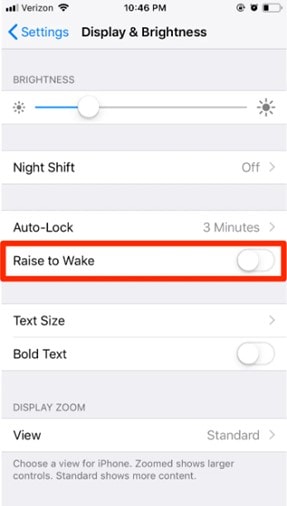
Con esta función desactivada, tendrás que pulsar el botón lateral o el de inicio para despertar el celular, lo que consumirá menos energía.
En pocas palabras
Un mal rendimiento de la batería del iPhone puede afectar a tu vida de varias maneras. Puede limitar tu capacidad para utilizar el celular a lo largo del día. También puede dificultar el acceso a información importante y la realización de tareas sobre la marcha.
Con Wondershare Dr.Fone - Reparación de sistema, puedes mejorar el rendimiento de la batería de tu iPhone y olvidarte de tener que recargar el celular varias veces. La herramienta ha sido diseñada para mejorar rápidamente el rendimiento de la batería. Por lo tanto, merece la pena probarla.
Problemas de iPhone
- 1. Problemas de Pantalla
- Pantalla Táctil no Funciona
- Pantalla en Rojo de iPhone
- Pantalla Congelada del iPad
- Pantalla blanca de iPhone
- Pantalla Azul de iPhone
- Reparar Pantalla de iPhone
- 2. Problemas de Batería
- 3. Problemas de Sonido
- Problema de Eco de iPhone
- Problema de iPhone Micrófono
- Problemas del Sonido de iPhone
- Problema de iPhone Volumen
- Problemas de Auriculares iPhone
- Correo de Voz Visual No Disponible
- Problema de iPhone Alarm
- 4. Otros Problemas
- Datos de iPhone no Funcionan
- Fallo de Actualización
- Modo DFU de iOS
- Problemas de Ajustes
- Reparar iPhone Mojado
- Problemas del Teclado de iPhone
- Sensor de Proximidad iPhone
- Problemas de iPhone Jailbreak
- Problema de Cámara de iPhone
- Problemas de FaceTime
- Problema de iPhone GPS
- Problema de iPhone Facebook
- Reparar iPhone Backlight
- Activar iPhone 6s
- El Sobrecalentamiento iPhone
- Problema de Llamado de iPhone
- Problemas de Sincronización
- Problemas de iPhone Bluetooth
- ● Gestionar/transferir/recuperar datos
- ● Desbloquear/activar/bloquear pantalla FRP
- ● Resolver problemas en iOS y Android
- Prueba Gratuita Desbloquea Ahora Desbloquea Ahora

















Paula Hernández
staff Editor